Publicité
Vous manquez la zone de recherche de Windows 8 et 8.1 qui permet de glisser du côté de l'écran? Sous Windows 10, la zone de recherche se trouve en bas de l'écran et fonctionne avec Cortana Comment faire en sorte que Cortana organise votre vieVotre vie est si complexe que vous méritez un assistant personnel. Rencontrez Cortana, votre assistant virtuel prêt à servir du bout de votre langue. Nous vous montrerons comment déléguer efficacement des tâches à Cortana. Lire la suite . Cela fonctionne assez bien, mais si vous voulez reprendre l'ancienne recherche, il y a un moyen!
Tout d'abord, ouvrez Windows Explorer Hack Windows Explorer pour des gains d'efficacitéL'Explorateur Windows - connu sous le nom d'Explorateur de fichiers sur Windows 8 - est une application dans laquelle vous passez probablement beaucoup de temps. Même les geeks de Windows qui évitent d'utiliser tout autre programme Microsoft ont tendance à ... Lire la suite . Maintenant, cliquez avec le bouton droit sur votre bureau (ou là où vous souhaitez que la fonction de recherche de Windows 8 soit active) et cliquez sur
Nouveau, puis Raccourci. De là, copiez et collez ce qui suit dans le champ en demandant un chemin:% windir% \ system32 \ rundll32.exe -sta {C90FB8CA-3295-4462-A721-2935E83694BA}
Donnez un nom au raccourci - quelque chose comme «Recherche Windows 8» aurait du sens. Chaque fois que vous lancez ce raccourci, la zone de recherche apparaîtra sur le côté de l'écran et fonctionnera comme dans Windows 8.
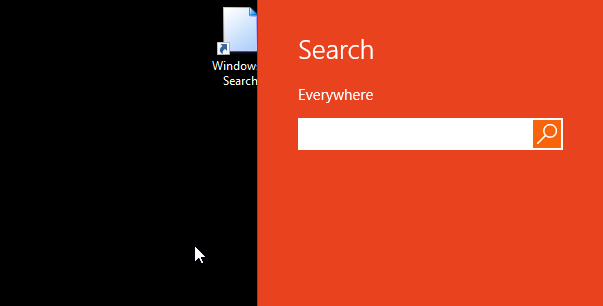
Si vous souhaitez le rendre plus accessible, vous pouvez créer un raccourci clavier pour le lancer Comment lancer n'importe quel programme Windows avec le clavierSaviez-vous que vous pouvez lancer n'importe quel programme Windows que vous souhaitez avec des raccourcis clavier définis par l'utilisateur? Lire la suite . Pour ce faire, cliquez avec le bouton droit sur votre nouveau raccourci, puis sélectionnez Propriétés. Cliquez dans le champ "Raccourci" et appuyez sur le raccourci clavier que vous souhaitez utiliser. Maintenant, en appuyant sur ces boutons, la recherche de Windows 8 se lancera. C'est si facile!
Y a-t-il une fonctionnalité particulière de Windows 8 qui vous manque ou êtes-vous satisfait de Windows 10? Ou utilisez-vous toujours une version encore plus ancienne de Windows? Faites le nous savoir dans les commentaires!
Crédit d'image: Opas Boonlieng via ShutterStock
Dave LeClair adore les jeux sur console, PC, mobile, ordinateur de poche et tout appareil électronique capable de les jouer! Il gère la section Offres, écrit des articles et fait beaucoup de travail en coulisse chez MakeUseOf.


